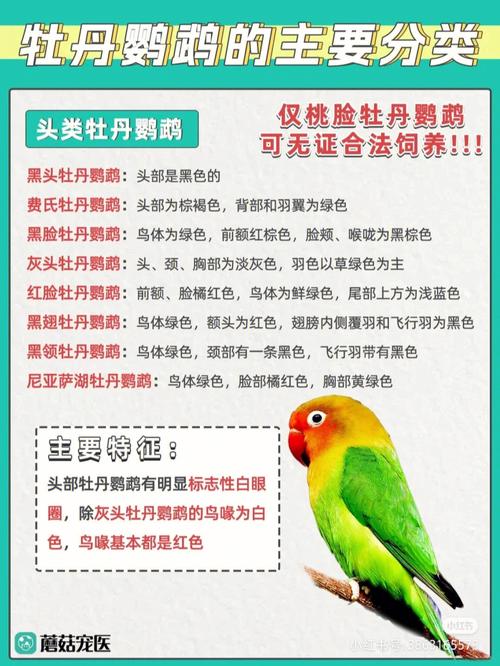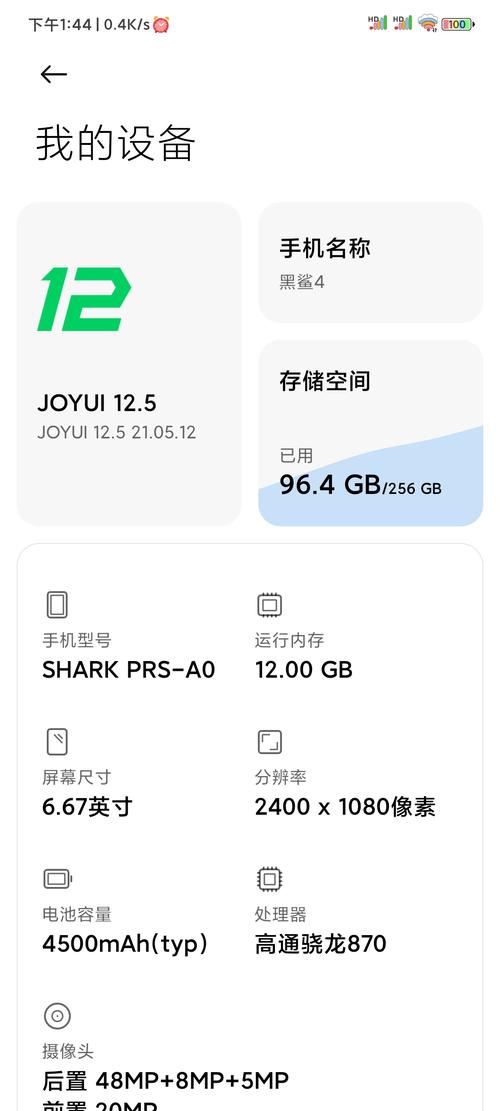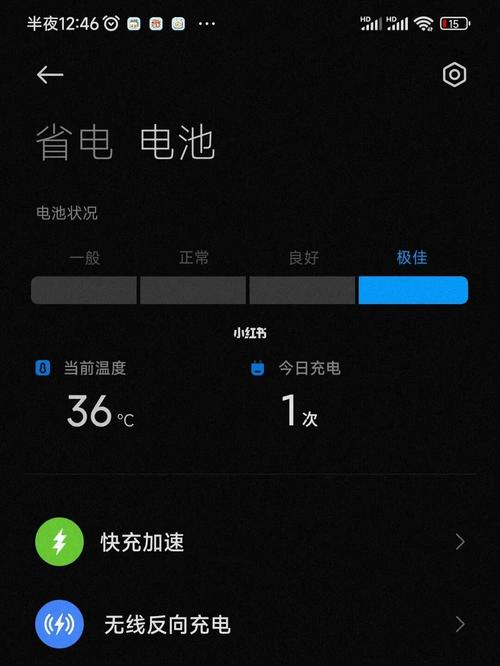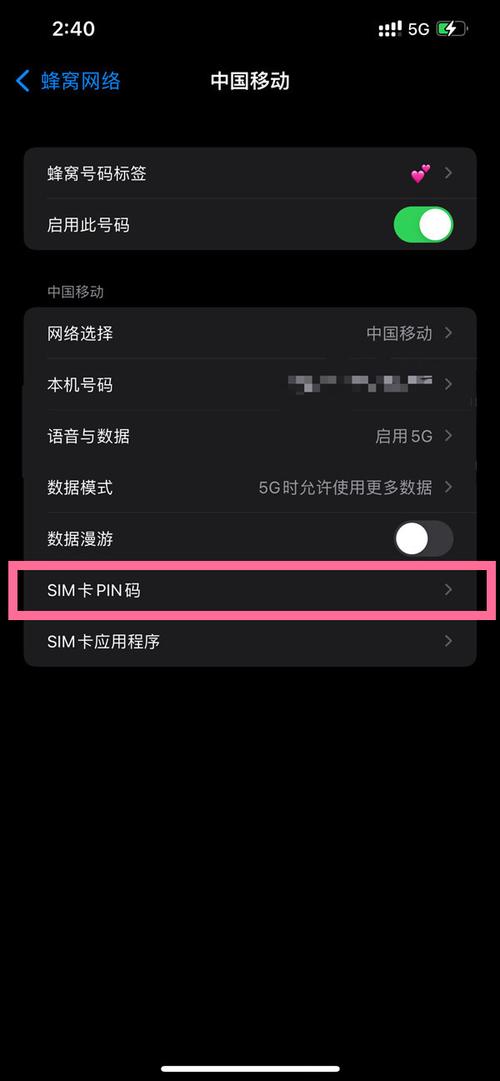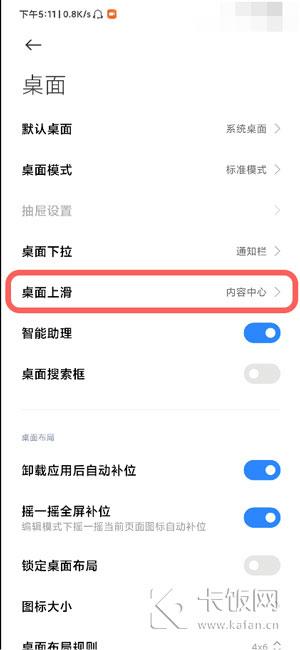设置小米电视盒子的步骤如下:1. 连接电视盒子:将小米电视盒子与电视用HDMI线连接起来,并将电视盒子与电源插座连接。
2. 打开电视和电视盒子:使用电视遥控器或电视机的电源按钮,将电视打开。然后,使用电视盒子的遥控器或电视盒子上的电源按钮,将电视盒子打开。
3. 选择设置语言:根据电视显示的指示,选择设置语言。
4. 连接网络:在设置过程中,选择Wi-Fi选项,然后选择要连接的无线网络,并输入密码。
5. 登录或注册小米账号:如果你有小米账号,请选择登录;如果没有账号,请选择注册。
6. 更新系统:一般情况下,系统会提示你进行软件更新。如果有更新,请选择更新系统并等待更新完成。
7. 配置音视频选项:根据个人喜好选择合适的屏幕分辨率、音频输出等选项。
8. 设置应用和服务:根据需要下载并安装应用程序,例如视频播放器、游戏等。
以上是一般的设置步骤,具体的步骤可能因不同的小米电视盒子型号和操作系统版本而有所不同。建议您参考配套的用户手册或小米官方网站提供的详细设置指南,以获得更准确和具体的设置步骤。
小米电视盒子的设置方法如下:
连接电视和电源:将小米电视盒子与电视机用HDMI线连接,将小米电视盒子与电源插座连接。
打开电视:打开电视并将其调整到HDMI输入模式,以便可以看到小米电视盒子的屏幕。
连接网络:连接网络,可以通过有线或无线方式连接网络。如果是有线方式,请用网线连接小米电视盒子和路由器。如果是无线方式,请进入设置菜单,选择“无线网络”,输入无线网络名称和密码。
启动小米电视盒子:按下小米电视盒子遥控器的主页按钮,即可启动小米电视盒子。
设置系统:进入小米电视盒子主界面,选择“设置”选项。
设置网络:进入小米电视盒子设置界面后,选择“网络设置”选项。
设置DNS地址:在“网络设置”界面中,找到并选择“高级设置”选项,然后进入“DNS设置”界面。在“DNS设置”界面中,将“自动配置”设置为关闭,然后手动修改DNS地址。修改完成后,点击底部的“提交”即可保存修改。
重启小米电视盒子:完成DNS地址的修改后,需要重启小米电视盒子才能生效。
完成设置:等待小米电视盒子重启完成后,即可完成设置过程。
以上就是小米电视盒子的设置方法,希望能够帮助到您。